Keď pripojíte mobilný telefón, disk Flash, externý pevný disk, tlačiareň, skener alebo akékoľvek iné zariadenie k počítaču alebo notebooku prostredníctvom univerzálnej sériovej zbernice, môže sa vyskytnúť veľmi častá chyba - USB zariadenie nebolo rozpoznané s komentárom „Jedno zo zariadení pripojených k tomuto počítaču nefunguje správne alebo sa nedá zistiť.“ Nachádza sa v systéme Windows 7 aj v najmodernejšej verzii operačného systému Microsoft - Windows 10. Vyzerá to takto:
V anglických verziách ide o chybu „USB zariadenie nebolo rozpoznané“:

Prečo sa vyskytla táto chyba a aké sú spôsoby jej odstránenia a odstránenia - hovoríme dnes.
Dôvod 1. Káble, predlžovacie káble a rozbočovače
Nízka kvalita lacných káblov USB, adaptérov a rozbočovačov (sú tiež „rozbočovačmi“) sú najbežnejším zdrojom rôznych problémov pre zariadenia pripojené prostredníctvom univerzálnej zbernice. Preto, keď sa objaví chyba „USB zariadenie nie je rozoznané“, prvá vec, ktorú by ste mali vyskúšať, je vylúčiť prechodné prepojenie vo videu predlžovacieho kábla alebo rozbočovača. To znamená, že jednotka USB flash, modem 3G / 4G a podobne sú pripojené priamo k portu USB na základnej doske počítača. Predné konektory na tele systémovej jednotky tiež nebudú fungovať, pretože sú tiež často príčinou poruchy, čo znamená, že by nemali byť „dôveryhodné“.

V prípade tlačiarne alebo skenera venujte pozornosť celistvosti kábla. Ak je viditeľné poškodenie, použite iný kábel. Je lacný a nijako nepoškodí váš rozpočet.
Dôvod 2. Chybný port USB
Druhou veľmi častou príčinou problémov s prevádzkou externých zariadení je fyzické poškodenie alebo dokonca poškodenie portu USB. Je to paradoxné, ale často ľudia, ktorí umývajú dvakrát alebo trikrát denne, vôbec nesledujú čistotu vybavenia, s ktorým každý deň komunikujú. Toto je obzvlášť ovplyvnené systémovými jednotkami. Často sú radi, že ich „vtlačia“ do najviac zaprášeného a špinavého kúta. V dôsledku toho sa prach zhromažďuje na všetkých možných miestach vrátane portov USB. Dokonca som tam našiel múmie rôznych bugov a hmyzu. Kontaminácia kontaktov tiež neprispieva k stabilnej činnosti konektora. Okrem toho sa vyskytli prípady, keď používatelia prilepili myš, tlačiareň alebo disk Flash tak horlivo, že port jednoducho zlomili.

Preto, keď sa zobrazí chyba „Jedno zo zariadení pripojených k tomuto počítaču nefunguje správne“, skontrolujte konektory, či nie sú znečistené alebo či nie sú poškodené. Skúste prejsť na ďalšiu a zistiť, či sa v nej vyskytli chyby. Okrem toho by ste mali otvoriť Správcu zariadení a pozrieť sa na radiče USB - stojí za niektorý z nich červený X? To zvyčajne znamená, že je mimo prevádzky a základná doska potrebuje opravu. Niekedy však ušetríte inštaláciu ďalšieho radiča do slotu PCI.
Dôvod 3. Porucha ovládačov a softvéru
Problémy s inštaláciou ovládača pre konkrétny modul gadget sú ďalšou možnou príčinou chyby Windows „USB zariadenie nebolo rozpoznané“. Ak otvoríte Správcu zariadení, v zobrazenom zozname uvidíte žltú trojuholníkovú ikonu v zozname ovládačov.
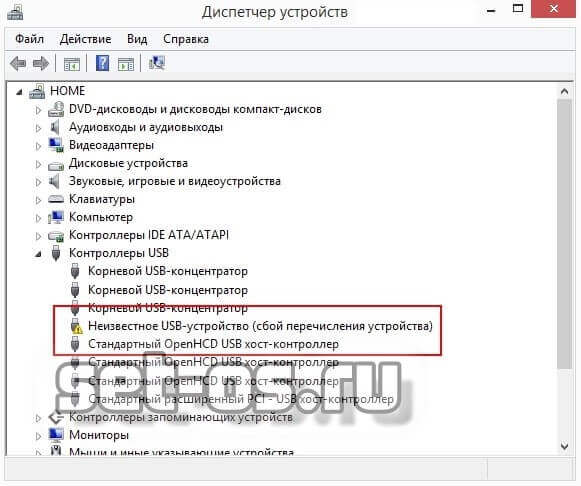
V takom prípade bude podpísaná ako „Neznáme zariadenie USB (zlyhanie výčtu)“. Môže k tomu dôjsť v dôsledku skutočnosti, že operačný systém nemôže nájsť vhodné ovládače (napríklad pri aktualizácii OS na Windows 10) alebo medzi už nainštalovanými a novými existuje konflikt. Ak chcete túto situáciu napraviť, musíte najskôr nájsť najnovšie ovládače pre pripojené zariadenie na Internete, stiahnuť a vyskúšať inštaláciu.
Ak neviete, čo konkrétne hľadať, prejdite na vlastnosti zariadenia, otvorte kartu Podrobnosti a v zozname vyberte vlastnosť ID zariadenia.

Identifikačné čiary sa objavia nižšie v poli. V nich nájdeme dva identifikátory - VID a PID, Pamätajte alebo si ich zapíšte. Stúpame na internet (napríklad na pcidatabase.com) a hľadáme podrobné informácie o pripojenom vymeniteľnom disku, telefóne, myši, tlačiarni, skeneri atď. A potom musíte vyhľadať a nainštalovať najnovšiu verziu ovládača.
Ak si však myslíte, že chyba „USB zariadenie nebolo rozpoznané“ súvisí s možným konfliktom medzi starými a novými ovládačmi, budete ich musieť úplne odstrániť, aby ste ich opravili. Urobíte to znova pomocou Správcu zariadení alebo pomocou pomocných programov tretích strán. Po vyčistení systému od zlyhaného softvéru budete musieť nainštalovať najnovšiu verziu a skontrolovať fungovanie zariadenia.
Dôvod 4. Porucha samotného zariadenia
Áno, bohužiaľ, také nepríjemnosti sa tiež vyskytujú. Obzvlášť často sa to stáva pri jednotkách Flash a externých pevných diskoch. Radič úplne zlyhá alebo zlyhá oblasť, v ktorej je firmvér pre čip zapísaný. Nedá sa naštartovať, a preto počítač nerozumie tomu, čo je, a označuje stigmu „Neznáme zariadenie USB“.
Skontrolujte jeho fungovanie na inom počítači. Ak sa tam objaví rovnaká chyba, dajte ju do služby alebo do koša. Takto sa napríklad moja bezdrôtová myš zrútila. Na inom počítači to fungovalo bez problémov. S najväčšou pravdepodobnosťou došlo ku konfliktu medzi jej rádiovým modulom a niečím iným v miestnosti.
Niekedy sa môže vyskytnúť porucha z dôvodu nedostatočného napájania. To sa deje pri externých pevných diskoch HDD. V takom prípade musia byť prepojené nie cez jeden, ale cez dva porty naraz. Preto je súčasťou balenia špeciálny kábel.
Poznámka: Ak sa po zapnutí rôznych zariadení alebo modulov gadget cez USB počítač alebo prenosný počítač začne správať čudne: vypne sa, reštartuje sa alebo zamrzne, okamžite ho odpojte a dajte ho do servisu. Spravidla to znamená poruchu samotného pripojeného zariadenia a ďalšia nezávislá diagnostika môže viesť k ešte smutnejším dôsledkom.
Pri práci s niektorými jednotkami typu flash sa zobrazí správa oznamujúca, že zariadenie USB nebolo rozpoznané a je s ním absolútne nemožné pracovať. Existuje niekoľko veľmi účinných spôsobov, ako tento problém vyriešiť, a my ich všetky zvážime.
A ak nič nepomôže, je lepšie vyhodiť vymeniteľné úložné médium alebo skontrolovať port USB. Začnime!
Metóda číslo 1. Preinštalovanie ovládačov
V systéme Windows 10 a starších verziách tohto operačného systému je možné jednoducho odstrániť a znova nainštalovať rôzne zariadenia, ktoré sú pripojené k počítaču. Patria sem riadiace jednotky zodpovedné za prevádzku vymeniteľných jednotiek.
Ak ich chcete odstrániť, musíte urobiť nasledujúce kroky:
- Pomocou vyhľadávania v ponuke Štart nájdite nástroj s názvom Správca zariadení. Otvor to.
- Tam rozbaľte časť „USB radiče“.
- Pravým tlačidlom myši kliknite na prvú z nich a v rozbaľovacom zozname kliknite na možnosť „Odstrániť“. To isté urobte so všetkými ostatnými ovládačmi.

- Reštartujte počítač. Po zapnutí automaticky skontroluje, ktoré ovládače sú pripojené, a aktualizuje ich zoznam v Správcovi. Spolu s tým sa aktualizuje ich konfigurácia. Potom môžete znova skúsiť vložiť jednotku USB Flash.
Ak sa nič nezmenilo, prejdite na druhú metódu.
Metóda číslo 2. Aktualizácia ovládača
V niektorých prípadoch pomáha aj aktualizácia programov potrebných na prevádzku zariadení USB. Ak chcete vykonať túto operáciu, postupujte takto:
- Znova otvorte Správcu zariadení.
- Venujte pozornosť tomu, či sú niekde blízko zariadenia malá žltá ikona s výkričníkom. Pokúste sa tam nájsť aj „Neznáme zariadenie“. Ak neexistujú žiadne, otvorte časť „Prenosné zariadenia“ (toto je jednotka Flash).
- Pravým tlačidlom myši kliknite na neznáme zariadenie, zariadenie so žltou ikonou a prenosné zariadenie a v rozbaľovacej ponuke kliknite na položku Aktualizovať ovládače ....
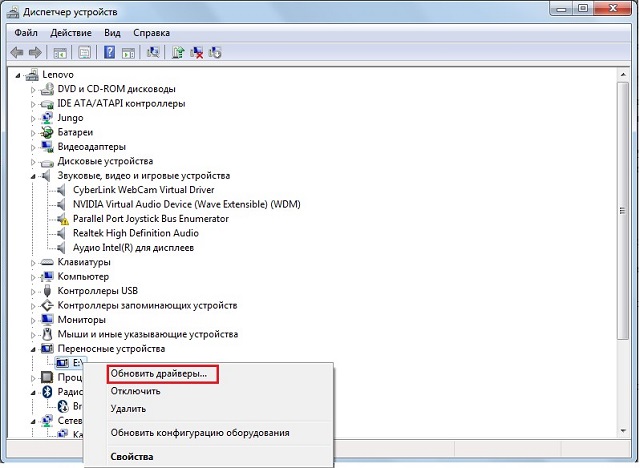
- V nasledujúcom okne vyberte možnosť „Automatické vyhľadávanie ...“. Vďaka tomu systém nezávisle nájde najvhodnejšie ovládače na serveroch spoločnosti Microsoft alebo v iných zdrojoch a nainštaluje ich.
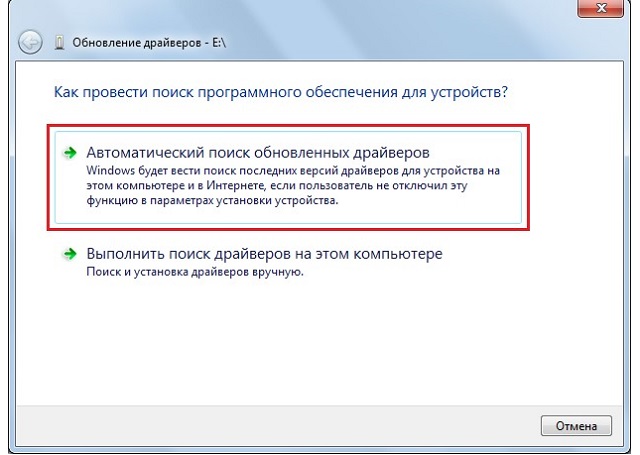
- Postupujte podľa pokynov a počkajte na aktualizáciu.
Metóda číslo 3. Správa napájania zariadenia
V mnohých prípadoch pomáha aj nastavenie jednoduchého parametra, napríklad napájania. Tento proces vyzerá krok za krokom takto:
- V už známom Správcovi zariadení kliknite pravým tlačidlom myši na „Neznáme zariadenie“, zariadenie so žltou ikonou alebo prenosné zariadenie pripojené k počítaču.
- Vyberte položku „Vlastnosti“.
- V okne, ktoré sa otvorí, prejdite na kartu Správa napájania.
- Ak je v položke „Povoliť deaktiváciu tohto zariadenia ...“ začiarknutie zrušte. A ak tomu tak nie je, dajte to naopak. Kliknite na „OK“ a zatvorte všetky okná.
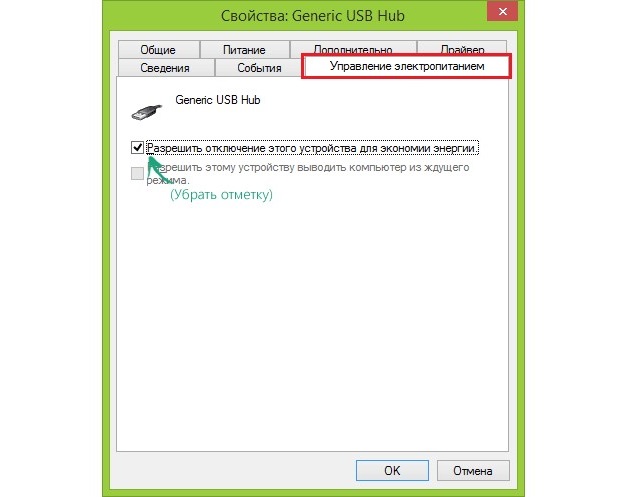
- Pokúste sa znova vložiť jednotku do počítača a použiť ju. Ak zlyhá, reštartujte počítač a postupujte rovnako.
V niektorých prípadoch tiež pomáha vypnutie napájania vyššie opísanou metódou na niekoľko minút (5 alebo 10, nič viac). Potom musíte vrátiť pôvodnú konfiguráciu zariadenia.
Metóda číslo 4. Prostriedky na odstránenie problémov
Microsoft má svoj vlastný nástroj, ktorý je určený na hľadanie a opravu všetkých druhov chýb súvisiacich s prácou všetkého, čo funguje cez USB. Volá sa to Fix It.
Vo Windows 10 je pôvodne zabudovaný do systému, ale v starších verziách musíte prejsť na oficiálnu webovú stránku spoločnosti Microsoft a kliknúť na tlačidlo „Stiahnuť“. Potom budete mať k dispozícii najvhodnejší nástroj.
Po spustení stiahnutého súboru zostáva kliknúť na možnosť „Identifikovať problémy a nainštalovať opravy ...“. Program potom automaticky nájde všetko, čo by mohlo spôsobiť takýto problém a opraviť ho. Budete len musieť sledovať, čo sa deje a postupujte podľa pokynov.

Čo iné sa dá urobiť
A nakoniec, ak nič z vyššie uvedeného neprináša výsledky, môžete urobiť nasledovné:
- Stačí vybrať a znovu vložiť jednotku Flash. Takéto jednoduché riešenie často pomáha vyriešiť zložitý problém.
- Vložte ho do iného portu. Ak to funguje, je lepšie vymeniť poškodený port.
- Pripojte ho k inému počítaču.
- Odpojte všetky porty USB v počítači a vložte iba jednotku USB Flash a skúste to urobiť na rôznych portoch.
Ak máte ďalšie otázky, napíšte ich do poznámok nižšie.
Tento problém sa často vyskytuje na našich počítačoch alebo prenosných počítačoch. V jednom okamihu vložíme náš flash disk a uvidíme správu zariadenie USB nebolo rozpoznané, Čo robiť a kto je na vine? Skúsme to zistiť.
Najprv nepanikárte - najprv musíme zistiť, s čím presne máme problém.
1. Pokúste sa vložiť jednotku USB Flash do iného portu USB. Ak sa správa „ zariadenie USB nebolo rozpoznané“Znova sa objaví a potom vyskúšajte jednotku USB Flash na inom počítači. Ak znova uvidíme tú istú správu, ktorá nás nudila, potom ide o flash disk, alebo skôr o jeho ovládač.
Po niektorých chybách softvéru radiča alebo pamäťového čipu systém Windows nemôže určiť pripojené zariadenie a operačný systém nemôže súčasne nainštalovať príslušný ovládač. Je to spôsobené skutočnosťou, že riadiaci program riadiacej jednotky nedokáže prečítať časť firmvéru, ktorá je umiestnená v špeciálnej oblasti pamäťového čipu.
Preto je lepšie dať jednotku Flash na opravu alebo vymeniť. Druhá možnosť - na internete sú príručky, ako opraviť radič pamäte.
2. Ak je na inom porte USB chyba zariadenie USB nebolo rozpoznané nezobrazí sa, nejde o jednotku Flash, ale o konkrétny port USB. Ak sa zistí normálne na iných počítačoch, ale nie na vašich, skúste skontrolovať ďalšie zariadenia USB. Ak nefungujú, problém je so všetkým USB.
 1.
Pri opakovaní tejto chyby, keď ovládač nebol správne nainštalovaný, sa vyskytol problém. Všetko bolo rozhodnuté veľmi jednoducho - odstránenie ovládača a inštalácia presne podľa pokynov.
1.
Pri opakovaní tejto chyby, keď ovládač nebol správne nainštalovaný, sa vyskytol problém. Všetko bolo rozhodnuté veľmi jednoducho - odstránenie ovládača a inštalácia presne podľa pokynov.
2. Môj priateľ má správu zariadenie USB nebolo rozpoznané sa objavil, keď ste pripojili myš. Ukázalo sa, že prerušil drôt. Musel som zmeniť myš.
3. S (mohlo existovať v podstate akékoľvek iné zariadenie) sa vyskytli rovnaké problémy. Nič nepomohlo. Bolo rozhodnuté o preinštalovaní systému Windows. Po preinštalovaní všetko fungovalo. Ako však ukazuje prax, opätovná inštalácia nie je všeliekom na všetky choroby, ale iba prostriedkom.
4. Vyskytol sa problém zariadenie USB nebolo rozpoznané s komunikátorom HTC. Rozhodol som sa preusporiadať radič USB v režime BIOS 1.1.
5. Problém sa objavil s myšou bez dôvodu po 1,5 rokoch vynikajúcej práce. Tu je to, čo pomohlo - všetky koreňové rozbočovače USB v správcovi zariadení boli odstránené. Potom sa počítač reštartuje - ovládače sa nainštalovali sami - myš pracovala.
6. Ja osobne mám správu zariadenie USB nebolo rozpoznané pri práci s prenosným pevným diskom sa raz prehľadal. Ide o to, že jednotka pracovala z krátkeho drôtu USB a v tom čase som ju pripojil k dlhému. Buď mu chýbala sila, alebo niečo iné, ale musel hľadať krátke zapojenie. Všetko fungovalo. Je pravda, že koniec príbehu je smutný - o týždeň neskôr si skrutka objednala dlhú životnosť, ale záležitosť už nebola v drôte.
7. Poradenstvo sa prijíma na základe 6 bodov. Ak používate predlžovací kábel na pripojenie a vidíte našu obľúbenú chybu z názvu článku, skúste sa pripojiť priamo.
Keď nastanú nové problémy s správou zariadenie USB nebolo rozpoznané a spôsoby ich riešenia, pridám ich sem
Chyba - zariadenie nebolo rozpoznané, jedno z najviac obyčajný Zlyhanie operačného systému Windows, môže to mať niekoľko dôvodov:
Dôvody a metódy riešenia
Ak sa váš disk Flash skutočne zlomil, bude opravený nemožné, Ak chcete skontrolovať, či nie je prerušený, jednoducho ho vložte do portu USB a počkajte, kým počítač nezareaguje, ak sa nezaznie zvuk a zariadenie USB sa nerozsvieti - je to je rozbité.
Môžete to skúsiť opraviť po odvedení do servisného strediska môžu odborníci tam spájkovať kontakty. Ale je rozumné, aby ste si to tam, iba ak máte veľmi dôležité súbory a dokumenty uložené na USB flash disku, pretože postup opravy nie je lacný a oveľa jednoduchší kúpiť nový.
Nesnažte sa ho však okamžite ponáhľať do servisného strediska. snáď konektor flash zariadenia sa upchali. To sa tiež stáva. Ak to chcete opraviť, zoberte vatový tampón a namočte ho do alkoholu, utrite kontakty.
Niekedy sa stáva, že počítač prideľuje na vašom zariadení písmeno iného zariadenia, to znamená, že mení jeho umiestnenie.
Ak chcete túto poruchu odstrániť, prejdite na adresu štart – beh - a zadajte príkaz diskmgmt.msc
Otvorí sa manažér riadenia disky. 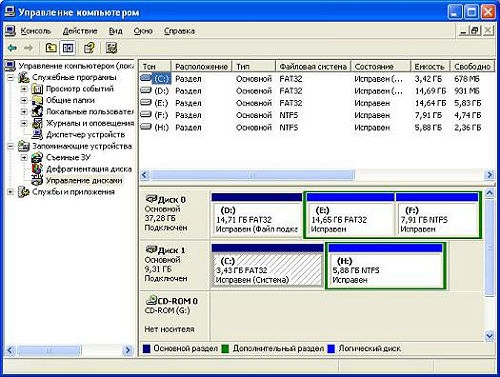
Tu je to potrebné nájsť zariadenie, kliknite naň pravým tlačidlom myši a vyberte možnosť „ zmeniť písmeno jednotky alebo cesta k disku ... ". 
vybrať jedinečný list ktoré ešte nie je obsadené žiadnym z vašich zariadení.
Ak je predchádzajúci krok nepomohlo, v rovnakej ponuke kliknite pravým tlačidlom myši na zariadenie Flash a vyberte možnosť „ formát”, Potom by sa malo formátovanie vykonať po nahradení NTFS za FAT 32. Výber ďalšie problém so súborovým systémom môže zmiznúť. 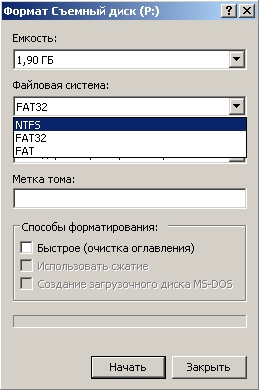
Problémy s ovládače považovaný za najjednoduchší. Ak počítač nedokáže zistiť zariadenie z dôvodu nedostatočnej podpory ovládačov, mali by ste remove vodiča a potom reštart zariadení. 
Ak problémy s pripojením súvisia zlomené zdviháky, môžete skúsiť vložiť jednotku USB Flash do inej zásuvka alebo zariadenieak ona zarobené - je v hniezde.
Niekedy sú situácie, keď predné konektory nefungujú. V takom prípade musíte odstrániť kryt a priblížiť sa k nemu základná doska.
Ak je všetko rovnaké ako na obrázku - zavolajte sprievodcu nie je pripojený predný konektor USB. 
Nemali by ste sa pokúšať prepojiť kontakty sami, pretože k najmenšej chybe môže viesť rozbitie počítač.
Niekedy je problémom to, že USB je spravodlivé nefunguje, Môžete to vyriešiť tým, že prejdete na BIOS, Ak to chcete urobiť, po zapnutí počítača rýchlo stlačte jednu z klávesov “ F2», « F11"Alebo" DEL", Každý počítač je iný.
Potom prejdite na stránku Rozšírené -USBkonfigurácia.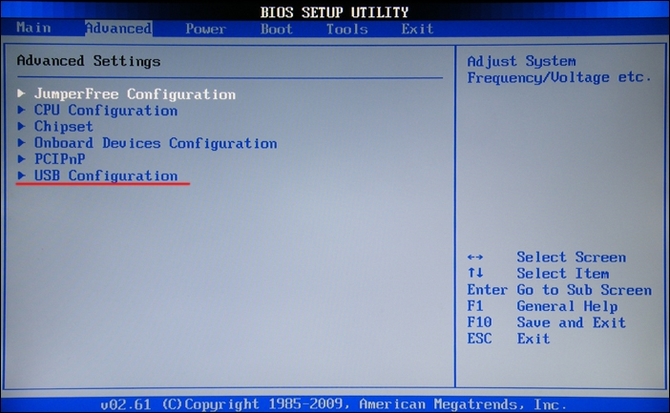
Uistite sa, že ste blízko USB 2.0kontrolór bude [ povolené].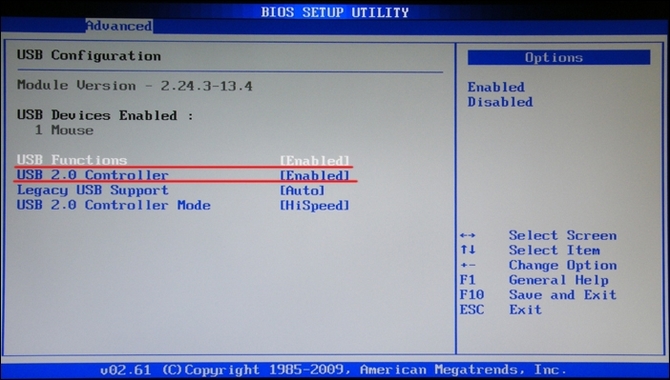
Preskúmali sme všetky kľúčové riešenia problémov. Existujú ďalšie problémy, ale metódy opísané v tomto článku ich všetky môžu vyriešiť.
